Cómo evaluar su PC con Windows 5 Herramientas de evaluación comparativa gratuitas
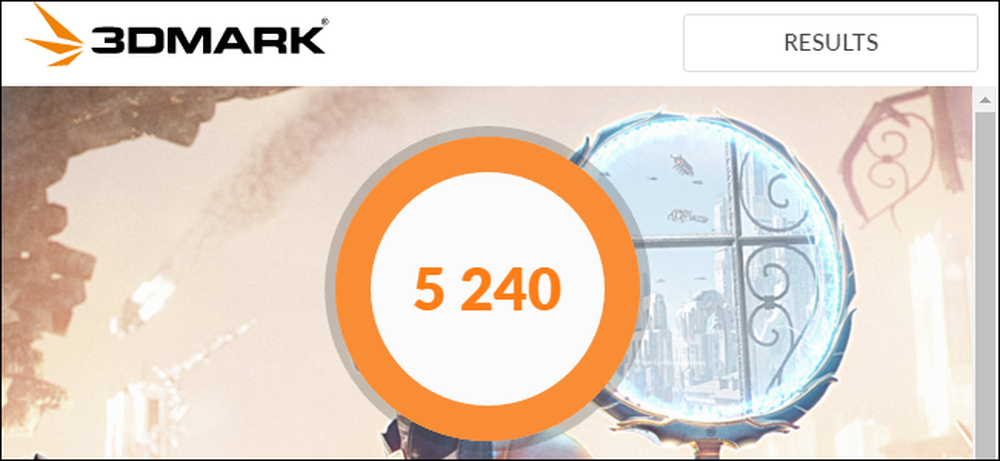
Ya sea que esté overclockeando su computadora, comparando diferentes sistemas, o simplemente presumiendo de su hardware, un punto de referencia cuantifica el rendimiento de su computadora. Windows tiene un gran ecosistema de aplicaciones de evaluación comparativa útiles, y muchas de ellas son gratuitas.
Antes de realizar cualquier punto de referencia, asegúrese de que no haya nada más ejecutándose en su computadora. Si una aplicación se resquebraja en segundo plano, ralentizará el índice de referencia y sesgará los resultados. Y planee ejecutar sus puntos de referencia cuando no necesite su PC por un tiempo, ya que algunas de estas herramientas pueden tomar un tiempo para ejecutar sus pruebas. Le haremos saber cuánto tiempo puede esperar que tome cada herramienta..
Haga una prueba de estrés y evalúe su CPU con Prime95
Prime95 es una prueba de esfuerzo de la CPU y una herramienta de referencia popular entre los overclockers. Es parte de un proyecto de computación distribuida para encontrar números primos de Mersenne, pero incluye los modos de prueba de tortura y de referencia. Es una aplicación más antigua, pero funciona con prácticamente cualquier versión de Windows, desde XP hasta el 10.
Prime95 es también una aplicación portátil, por lo que no tiene que instalarla. Solo descargue el archivo ZIP de Prime95, extráigalo e inicie Prime95.exe. Cuando se le pregunte, haga clic en el botón "Just Stress Testing" para omitir la creación de una cuenta.

Prime95 ofrece realizar una prueba de tortura desde el principio. La prueba de tortura es ideal para probar la estabilidad y la salida de calor de su CPU, y es particularmente útil si la ha overclockeado. Si desea realizar una prueba de tortura, siga adelante y haga clic en el botón "Aceptar". Tenga en cuenta que la prueba de tortura puede tomar bastante tiempo para correr. Si solo desea realizar un punto de referencia, haga clic en el botón "Cancelar".
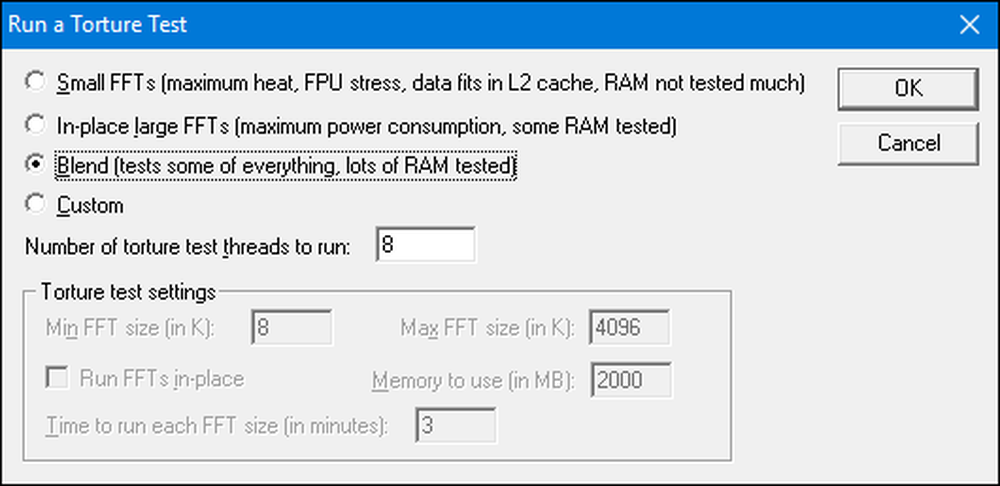
Ya sea que haya ejecutado o cancelado la prueba de tortura, puede ejecutar un punto de referencia abriendo el menú "Opciones" y luego haciendo clic en la opción "Punto de referencia".
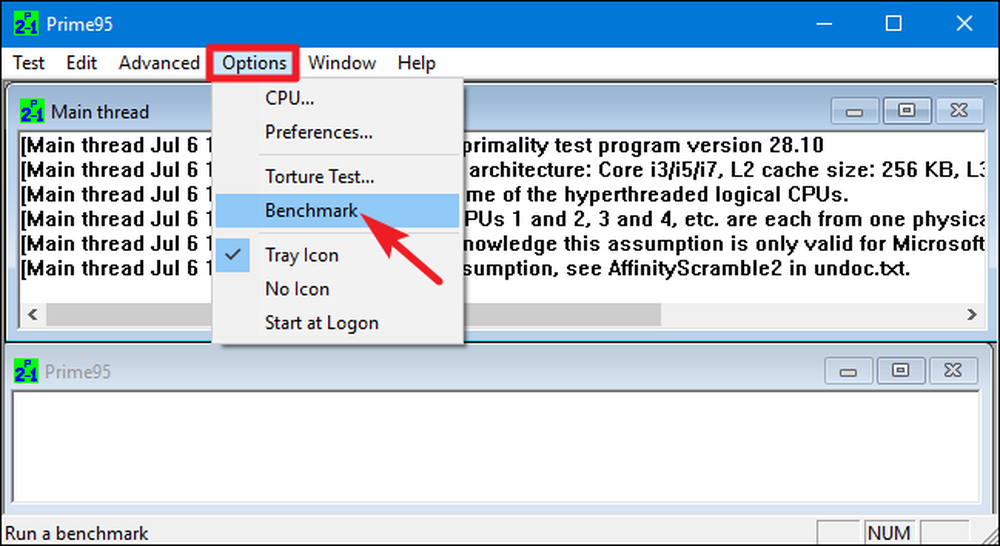
Los resultados de referencia se miden en el tiempo, donde los valores más bajos son más rápidos y, por lo tanto, mejores.

Prime95 puede tardar un poco en finalizar, especialmente si está probando una CPU multiproceso con múltiples núcleos, ya que tiene que ejecutar varias permutaciones de prueba diferentes. En nuestro sistema de prueba, nos llevó unos 10 minutos..
Si está probando un sistema de overclocking, compare los resultados del benchmark Prime95 antes y después del overclock para ver la diferencia en el rendimiento. También puede comparar sus resultados de referencia con otras computadoras en el sitio web de Prime 95.
Realice un Benchmark todo en uno con Novabench
Novabench es una suite de evaluación comparativa con CPU, GPU, RAM y puntos de referencia de velocidad de disco. A diferencia de muchas suites de referencia todo en uno para Windows, Novabench es completamente gratuito. No es una versión de prueba y no hay una versión de pago con funciones adicionales que intenta venderte. Novabench funciona con Windows 7 a 10.
Después de descargar e instalar Novabench, sigue adelante y ejecútalo. Verá una ventana simple donde puede hacer clic en el botón "Iniciar pruebas de referencia" para comenzar. También puede usar el menú "Pruebas" si desea elegir qué pruebas ejecutar, pero para nuestro ejemplo, vamos a seguir adelante y ejecutarlas todas.
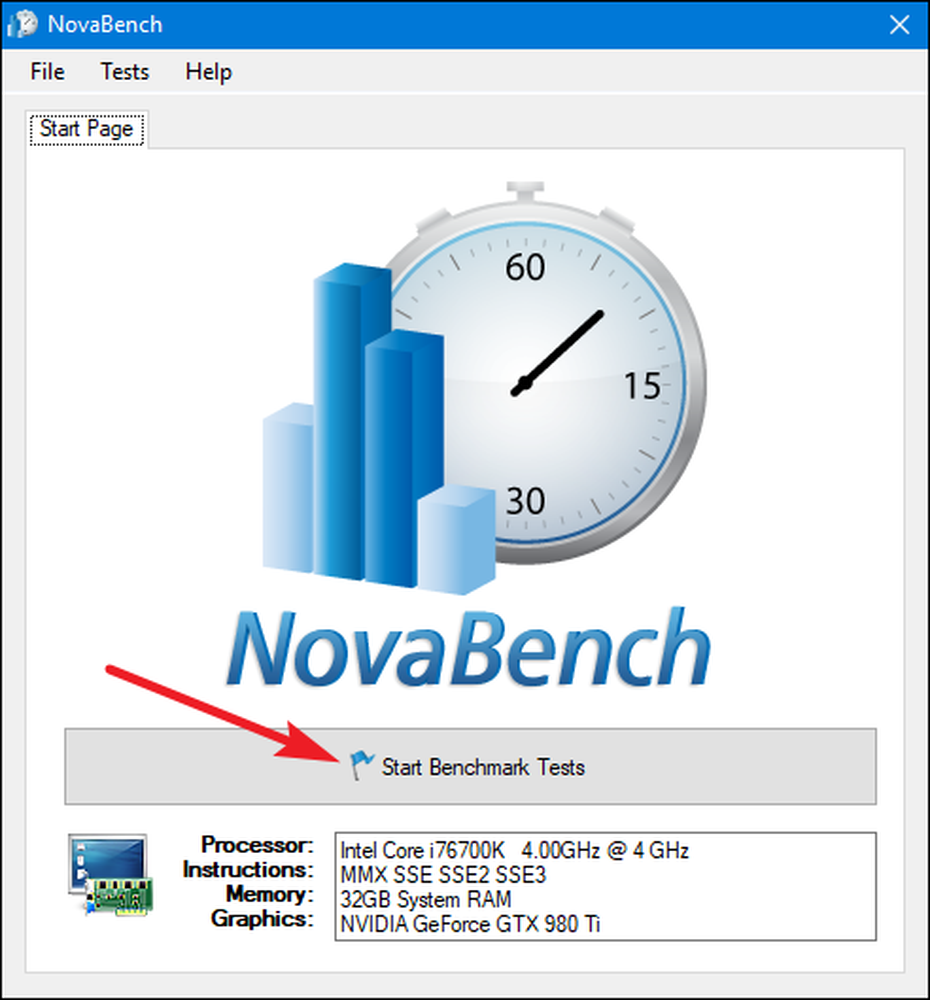
El proceso de referencia de Novabench es más rápido que muchas otras suites de referencia completa. Tomó aproximadamente un minuto en nuestro sistema de prueba, mientras que otras suites de referencia tardaron significativamente más tiempo..
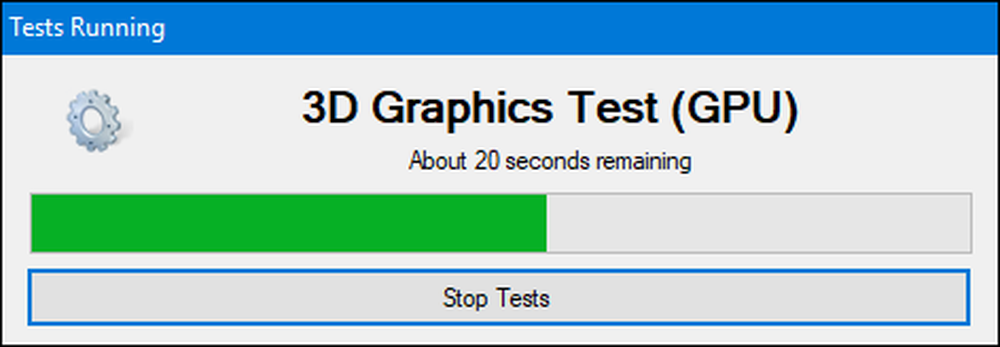
Cuando termina la prueba, NovaBench muestra un puntaje NovaBench completo, donde más alto es mejor, y también muestra los resultados de cada punto de referencia individual. Haga clic en el botón "Comparar estos resultados en línea" para ver cómo su puntuación se compara con otras computadoras en el sitio web de NovaBench.
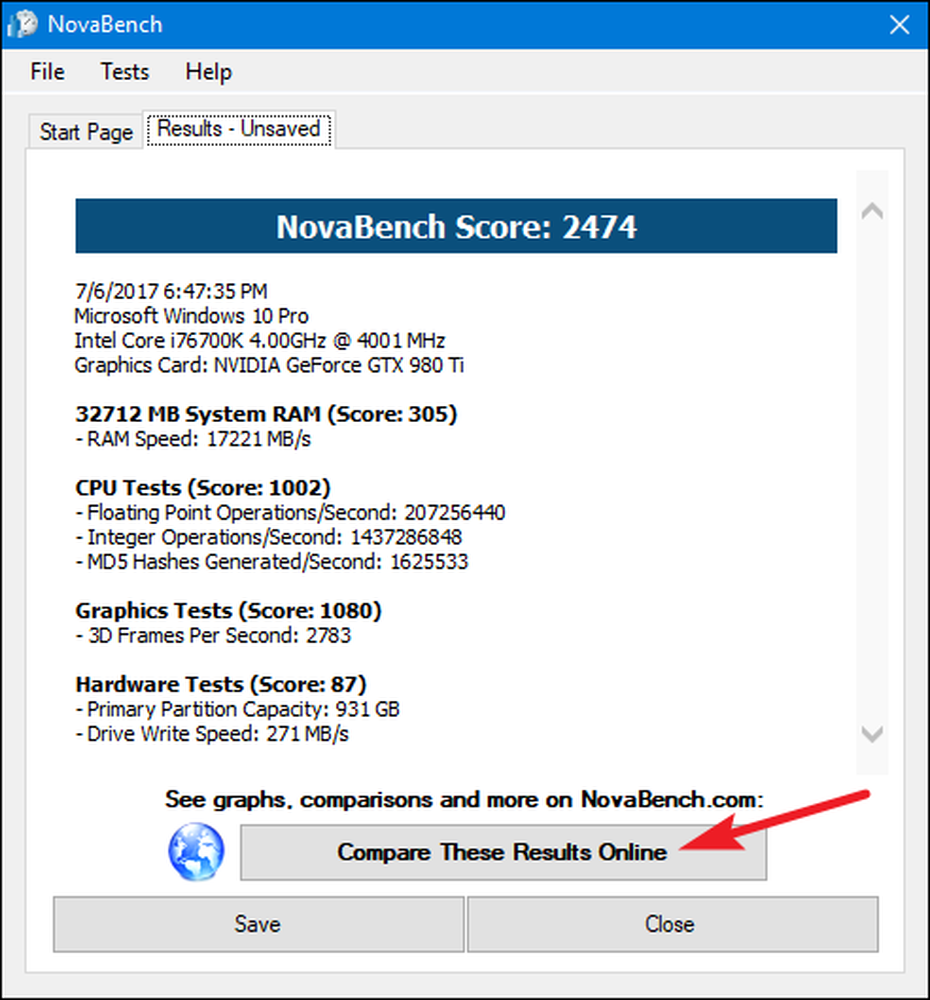
También puede guardar sus resultados para una comparación posterior, lo cual es útil si está comparando cambios en su configuración, como el overclocking o el cambio de tarjetas gráficas..
Prueba de rendimiento de juego con 3DMark
NovaBench hace un simple punto de referencia 3D, pero usted querrá una herramienta dedicada de puntos de referencia 3D para un informe más intenso del rendimiento de los juegos de PC. El 3DMark de Futuremark es probablemente el más popular. La edición gratuita probablemente hará lo que la mayoría de la gente necesita. La Edición Avanzada ($ 29.99) desbloquea algunas pruebas de estrés adicionales, gráficos de resultados más sofisticados y la capacidad de probar sistemas con múltiples GPU.
Tenga en cuenta que incluso la edición gratuita es una carga considerable que pesa casi 4 GB.
Después de descargar e instalar, sigue adelante y ejecuta 3DMark. En la página de inicio, haga clic en el botón "Ejecutar" para comparar su PC. El índice de referencia que vea variará según la versión de Windows y DirectX que esté ejecutando. Para PC con Windows 10, el punto de referencia predeterminado es "Time Spy".
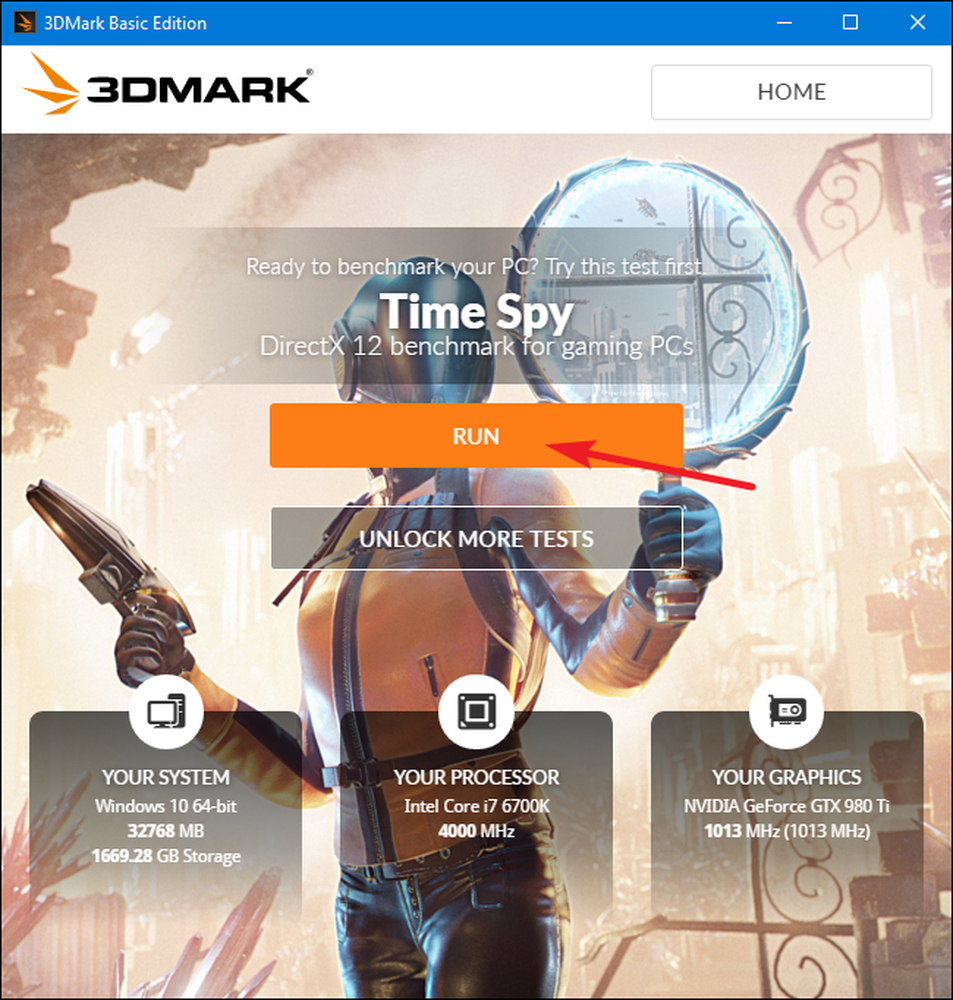
Las pruebas de 3DMark se ejecutan en modo de pantalla completa y representan el tipo de escenas que encontrarás en juegos, solo que no son interactivas. Espera pasar unos 10-15 minutos. Una vez hecho esto, obtendrás un puntaje de rendimiento compuesto, así como puntajes separados para tu GPU (hardware de gráficos) y CPU. Las puntuaciones más altas son mejores, y puede hacer clic en el botón "Comparar resultados en línea" para ver cómo se compara con otros sistemas de referencia.
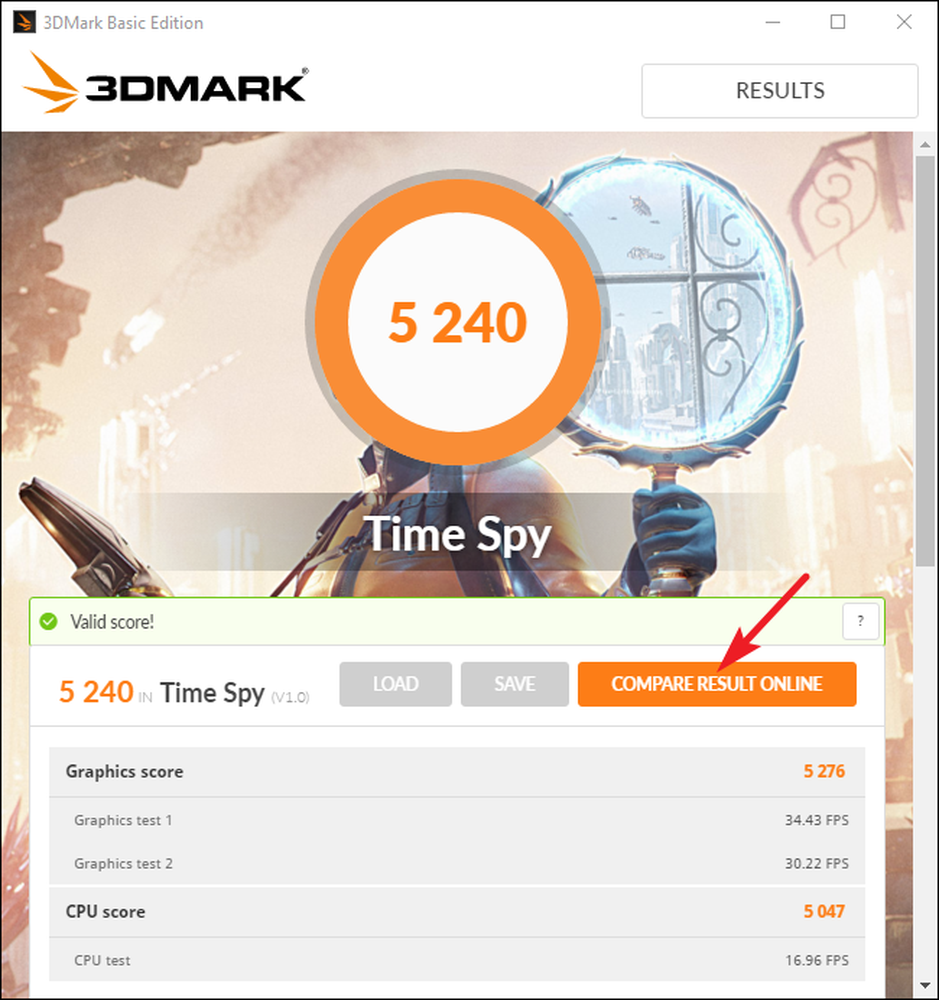
Y si desea ejecutar otros puntos de referencia, simplemente haga clic en el botón "Inicio" en la parte superior izquierda, seleccione "Puntos de referencia" en el menú desplegable y luego desplácese hacia abajo para ver una lista de las pruebas de puntos de referencia disponibles..
Pruebe el rendimiento integral de la PC con PCMark
PCMark también es desarrollado por Futuremark, la misma compañía que desarrolla 3DMark. PCMark se centra en el rendimiento de uso de PC en general en lugar del rendimiento de juegos en 3D. La edición básica gratuita incluye un pequeño subconjunto de las pruebas disponibles, pero aún puede ser útil. Hay algunas ediciones disponibles, y las que utilice dependerán de la versión de Windows que esté ejecutando:
- Utilice PCMark 10 para PC con Windows 10.
- Utilice PCMark 8 para PC con Windows 8.
- Use PCMark 7 para PC con Windows 7.
Y al igual que con 3DMark, puede obtener cada versión de PCMark como una edición gratuita, básica o pagada, avanzada ($ 29.99). La versión gratuita incluye reproducción de video, navegación web, manipulación de imágenes y puntos de referencia de almacenamiento, así como algunos gráficos 3D y puntos de referencia de desempeño de juegos. La versión de pago agrega puntos de referencia adicionales y gráficos de resultados más sofisticados.
La versión gratuita de PCMark 10 pesa aproximadamente 2 GB, así que prepárate para una gran descarga.
Después de descargar e instalar la edición que desea, siga adelante y ejecute PCMark. Utilizaremos PCMark 10 aquí, pero la mayoría de las opciones serán similares en otras versiones. En la página "Inicio", haga clic en el botón "Ejecutar" para iniciar la evaluación comparativa.
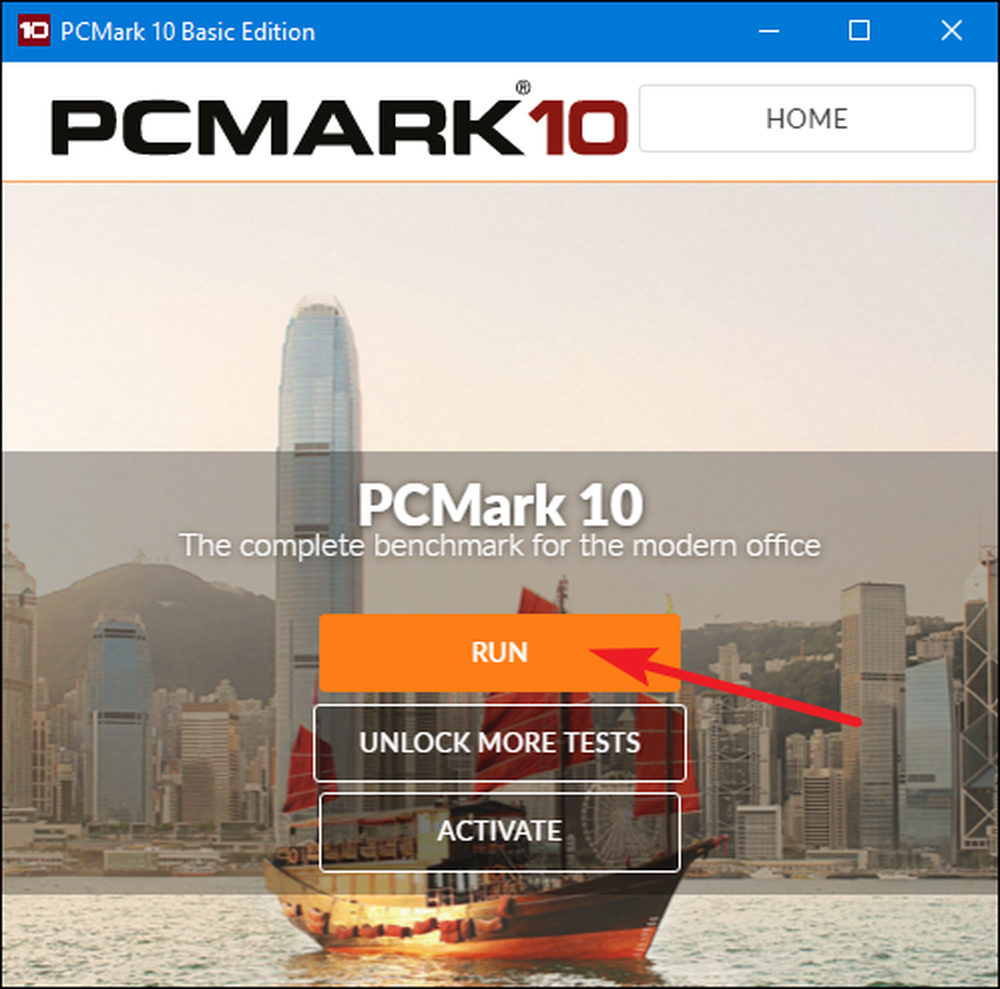
El punto de referencia puede tardar un tiempo en completarse: casi 15 minutos en nuestro sistema de prueba. PCMark le muestra el progreso de las pruebas en la parte inferior de la pantalla, y verá ventanas adicionales emergentes mientras prueba la reproducción de video y los gráficos. Cuando haya terminado, verá los resultados y, como es habitual, las puntuaciones más altas son mejores.
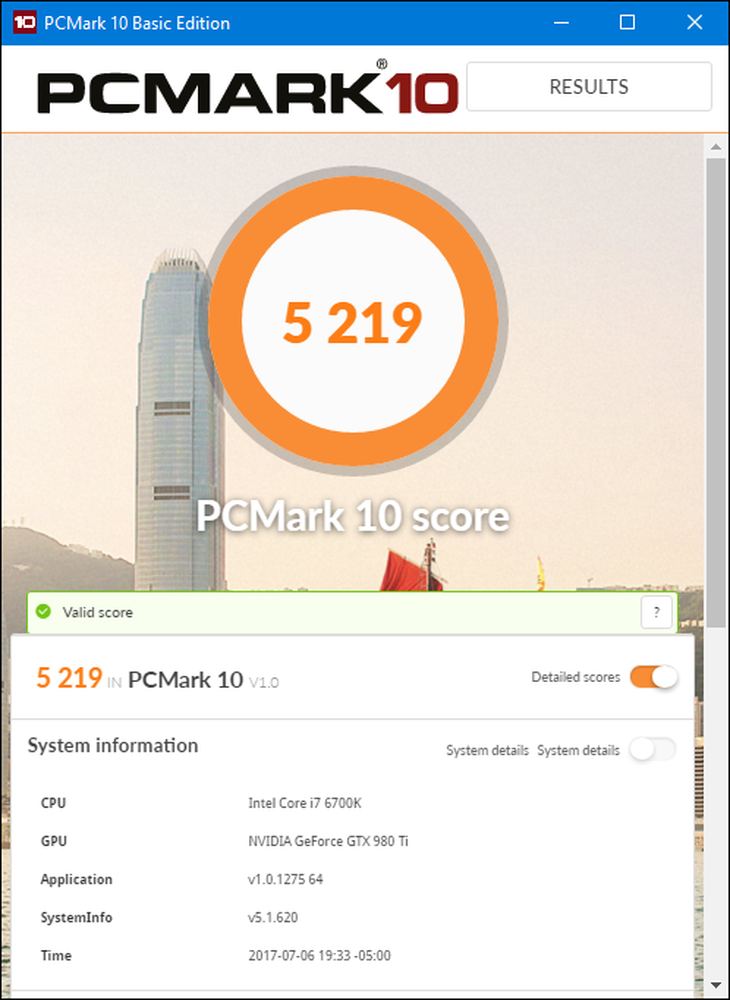
Desplácese un poco por la ventana y puede hacer clic en el botón "Ver en línea" para ver cómo se comparan sus puntajes con otros sistemas de referencia..
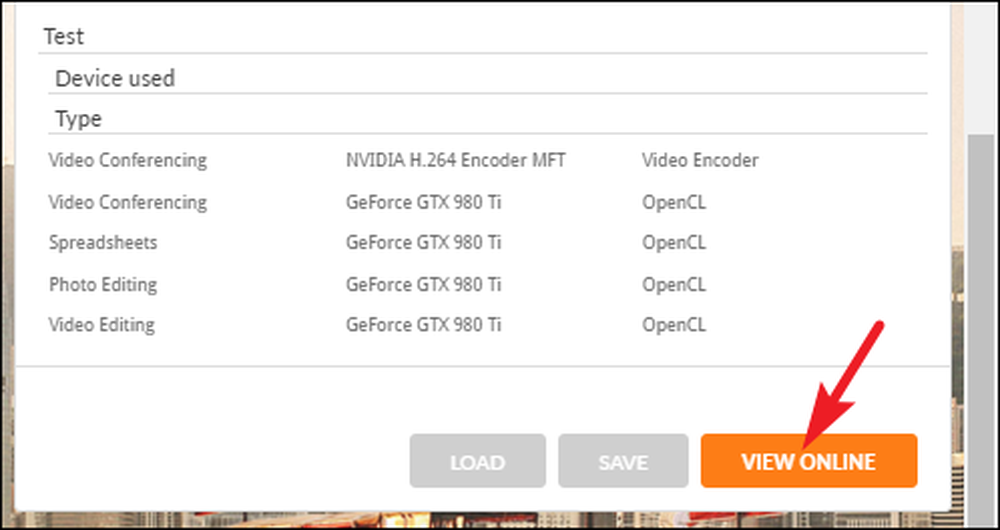
El punto de referencia puede tardar algún tiempo en completarse. Una vez que lo haga, verá información detallada sobre los resultados de su índice de referencia en el sitio web de Futuremark. Al igual que con el 3DMark de Futuremark, las puntuaciones más altas son mejores.
Obtenga una visión completa del rendimiento con SiSoftware Sandra
SiSoftware Sandra es otra herramienta popular de información del sistema que incluye utilidades de evaluación comparativa. SiSoftware ofrece versiones de pago, pero la versión gratuita contiene los puntos de referencia que necesitará. El índice de referencia general es el más útil para obtener una visión completa del rendimiento de su sistema, pero también puede realizar pruebas individuales. Encontrará pruebas individuales para cosas como el rendimiento de la máquina virtual, la administración de energía del procesador, las redes, la memoria y los dispositivos de almacenamiento..
Después de descargar e instalar Sandra, adelante, ejecútalo. En la ventana principal, cambie a la pestaña "Puntos de referencia", y luego haga doble clic en la opción "Puntuación general". Alternativamente, puede ejecutar pruebas de referencia contra componentes específicos.
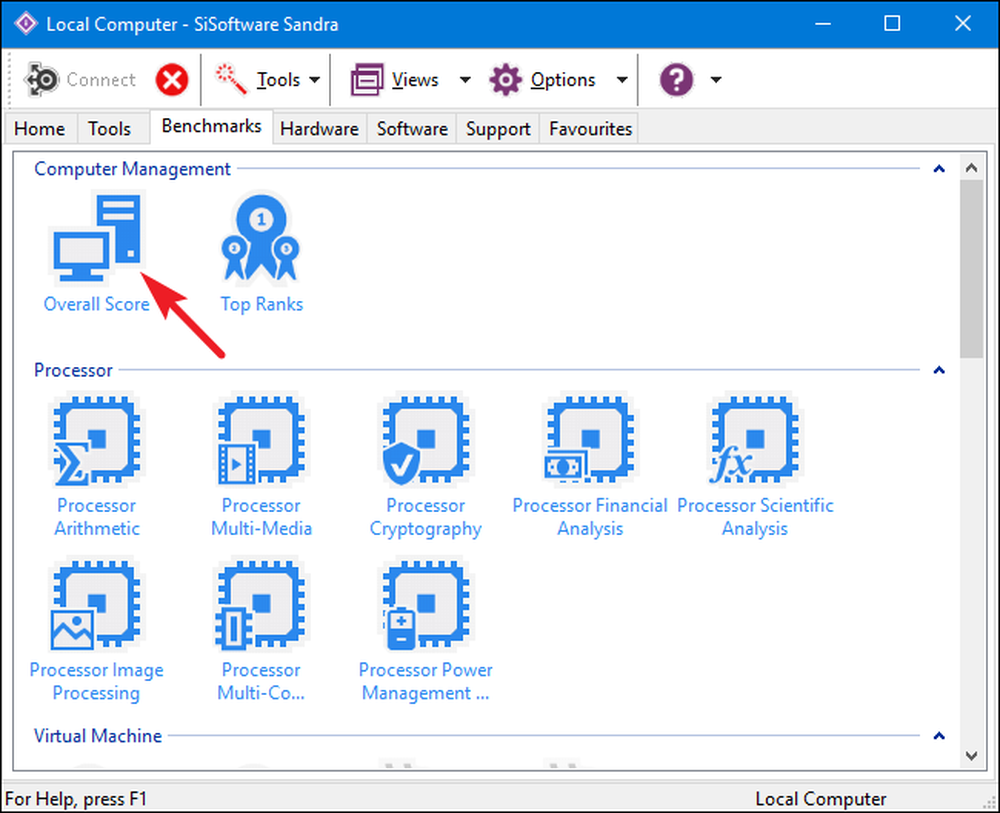
El punto de referencia de la calificación general incluye puntos de referencia de su CPU, GPU, ancho de banda de memoria y rendimiento del sistema de archivos. Asegúrese de que la opción "Actualizar los resultados ejecutando todos los puntos de referencia" esté seleccionada, y luego haga clic en "Aceptar" (el botón de marca de verificación) para ejecutar las pruebas.
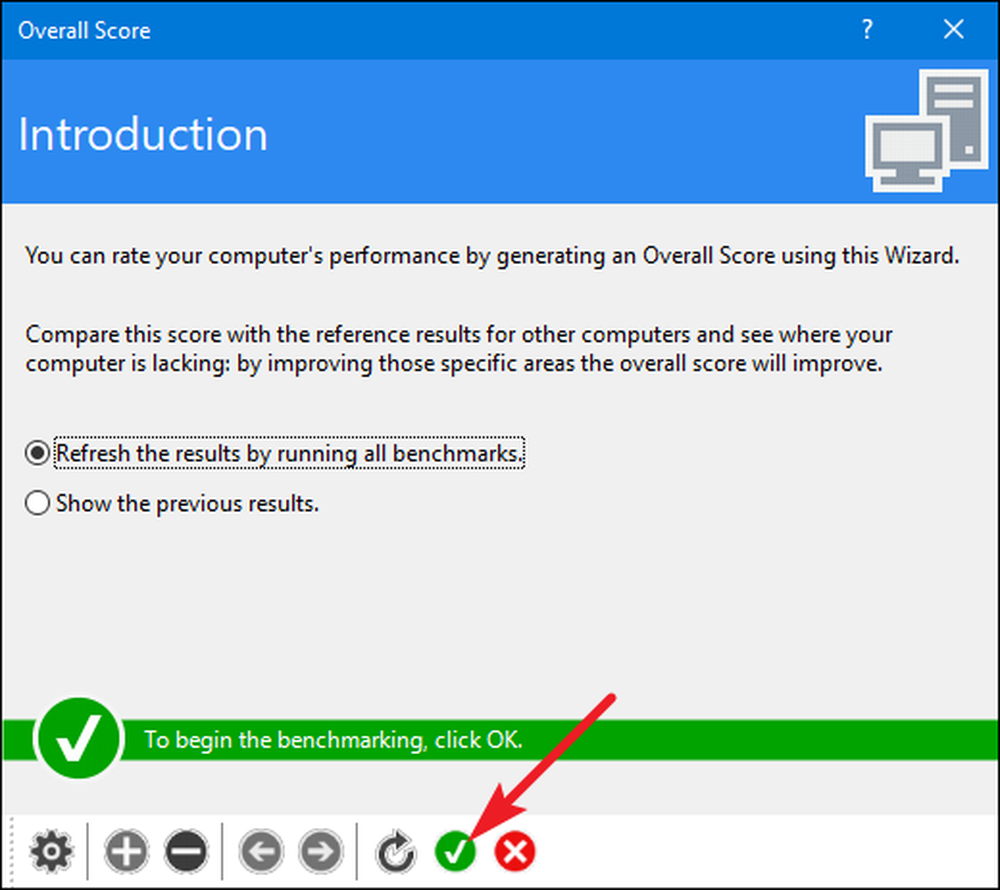
Sisoft también ofrece la posibilidad de personalizar sus motores de clasificación, que es gratuito pero requiere que se registre por correo electrónico. Si prefiere no hacer esto, simplemente presione el botón "Cancelar" para iniciar los puntos de referencia..

Advertencia justa: Sandra ejecuta un conjunto de pruebas bastante intensivo y puede tomar un tiempo, casi una hora en nuestro sistema de prueba. Durante las pruebas, realmente no podrá hacer nada más con su PC, así que planee ejecutar las pruebas cuando no las necesite por un tiempo. Durante las pruebas, puede parecer que no está sucediendo mucho con la ventana de Sandra e incluso puede parecer que su sistema está congelado a veces. No te preocupes Eventualmente mostrará algún progreso a medida que avanza a través de las pruebas..
Una vez finalizado el punto de referencia, verá gráficos detallados que comparan los resultados de cada punto de referencia con los resultados de las computadoras de referencia. Puede usar las casillas de verificación de la izquierda para elegir qué equipos de referencia desea usar para comparar.
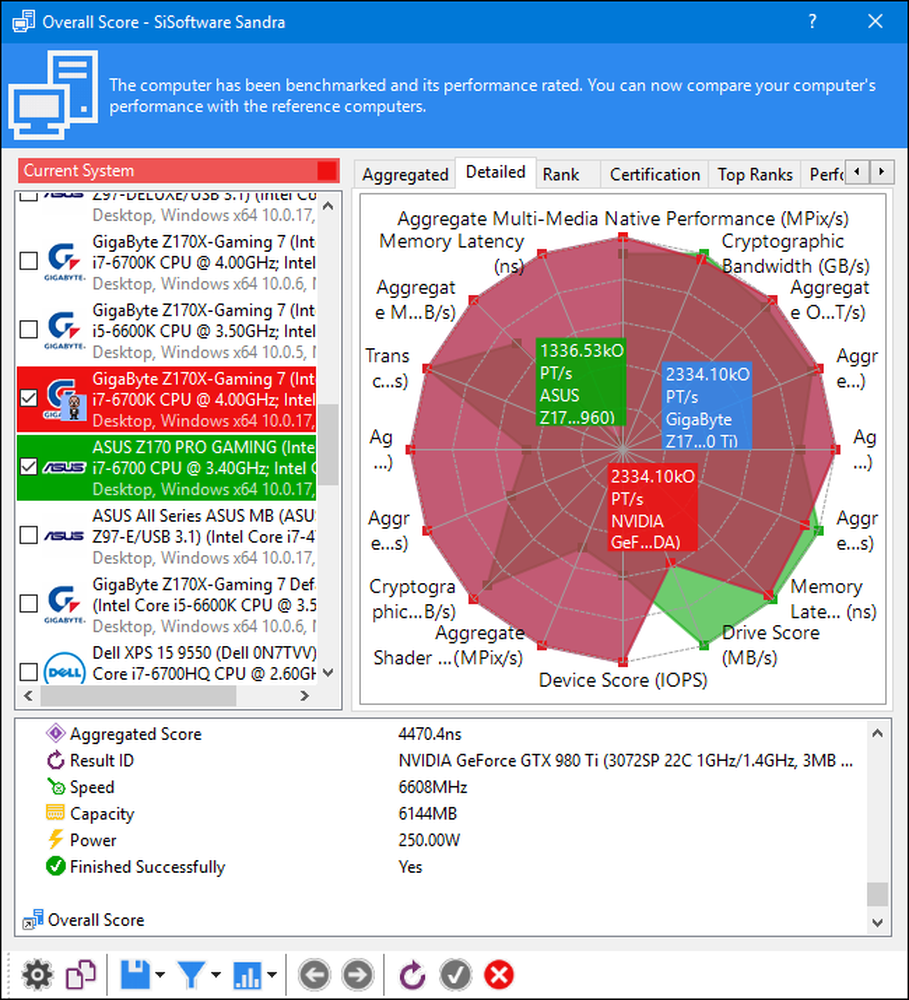
Cambie a la pestaña "Clasificación" para ver cómo se clasifica su sistema con respecto a otros resultados enviados por los usuarios. Haga clic en el botón "Ver SiSoftware Ranker" para ver información detallada sobre su sistema y los sistemas de otros usuarios en el sitio web de Sisoft.
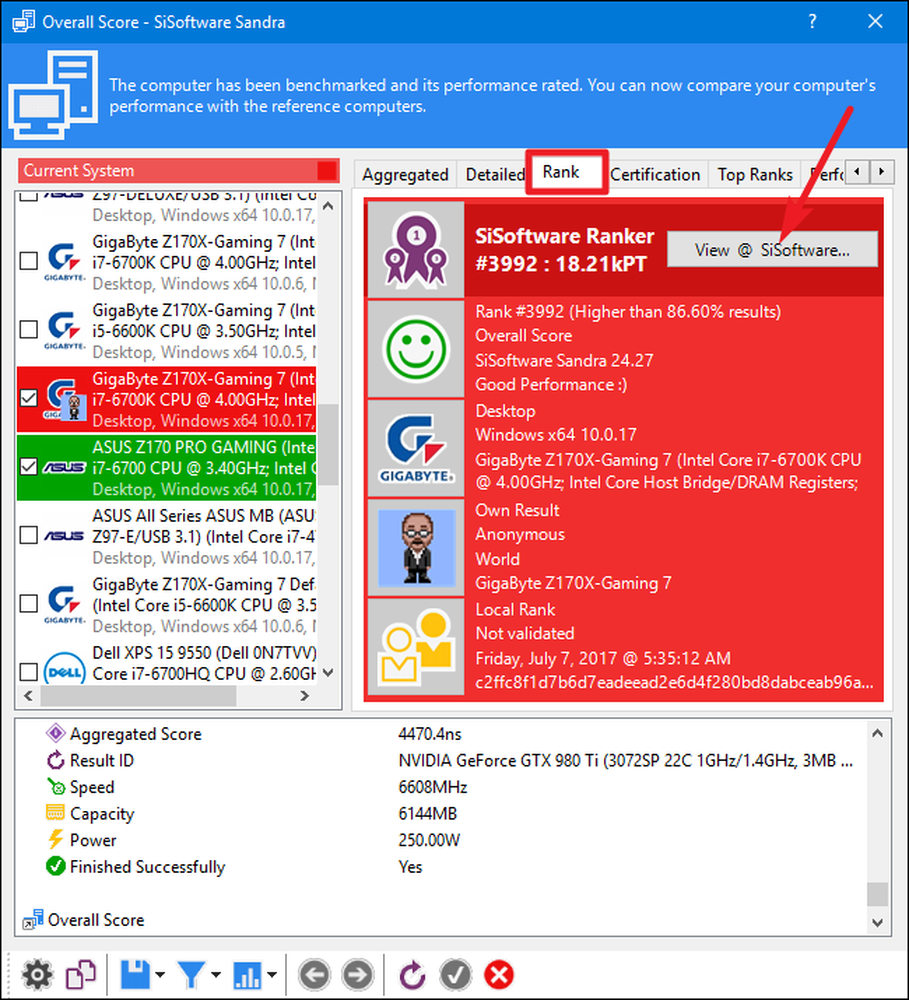
¿Su utilidad de evaluación comparativa preferida no está en esta lista? Deja un comentario y háznoslo saber..




